Semmi sem rosszabb, mint bekapcsolni a Windows számítógépet, és csak azt tapasztalja, hogy az eszköz nem a várt módon működik. Például, amikor nem tud bejelentkezni, mert a Windows azt mondja, hogy a számítógép offline állapotban van? Ezek a technikai hibák hatalmas frusztráció forrásai lehetnek. Szerencsére általában van egy viszonylag egyszerű megoldás a problémára.

Ez a cikk elmagyarázza, mit kell tenni, ha az „Eszköz offline állapotban van” üzenet jelenik meg a Windows rendszerben.
Hogyan kezeljük azt a hibát, amikor az eszköz offline állapotban van a Windows rendszerben
Egy ilyen triviális hiba kezelése könnyen elveszítheti a munkájára való összpontosítást, és értékes időt is elveszíthet. Ez probléma lehet, ha időérzékeny feladatról van szó.
De ne aggódj. Íme néhány módszer a probléma megoldására:
- Ellenőrizze újra felhasználónevét és jelszavát
Bármennyire is hangzik, gyakran ez lehet a probléma oka. Ha a rutinfeladatok végzése közben tartózkodik, az nyilvánvaló hibákhoz vezethet. Győződjön meg arról is, hogy a Caps Lock ki van kapcsolva.
- Ellenőrizze a hálózati beállításokat
Ellenőrizze, hogy van-e internetkapcsolata egy másik eszközön. Ha igen, tekintse át a hálózati beállításokat azon az eszközön, amely úgy tűnik, offline állapotban van.
- Frissítse a hálózati illesztőprogramokat
Nyissa meg a „Network Manager”-t, és frissítse az illesztőprogramokat.
- Ellenőrizze a Microsoft Server állapotát
Bármennyire is utálják az emberek azt a klisét hallani, hogy „Nem te vagy, hanem én”, ebben az esetben valóban lehet, hogy a Microsoft hibája, és nem a tied.
- Indítsa újra a számítógépet
Néha a legegyszerűbb megoldások azok, amelyek megoldják a problémát. Ha ezt kipróbálod, az biztosan nem árt senkinek.
- Állítsa vissza Microsoft-fiókját
Lehet, hogy tényleg a fiókjával van a probléma, nem csak a rossz hitelesítő adatokat adta meg. Végül is a hackerek elterjedtek az interneten. Ebben az esetben alaphelyzetbe kell állítania fiókját.
- Jelentkezzen be helyi fiókkal
Ha siet, hogy elvégezzen néhány munkát, ez lehet a leggyorsabb megoldás.
Mit jelent az, hogy „az eszköz offline állapotban van”?
Amellett, hogy bosszantó, ez a hiba néhány felhasználó számára zavaró is lehet. Szóval mit jelent?
Egyszerűen fogalmazva, ez azt jelenti, hogy a számítógép nem csatlakozik az internethez. Mint korábban említettük, ez megtörténhet a hálózat egyetlen eszközével vagy az egész hálózattal. Első lépésként ellenőrizze, hogy a hálózat többi eszköze csatlakozik-e az internethez. Így tudni fogja, hogy ez csak egy eszközt vagy az egész hálózatot érinti.
A Microsoft-fiók visszaállítása
Az offline megjelenés egyik fő oka a fiókja. Ahogy korábban említettük, ügyeljen a következőkre:
- A megfelelő felhasználónevet és jelszót adja meg
- A Caps Lock ki van kapcsolva
Bármennyire is nyilvánvalónak tűnnek ezek a lépések, gyakran ezek az okai annak, hogy nem tud bejelentkezni Microsoft-fiókjába.
Ha azonban mindent jól csinál, és továbbra is fennáll a probléma, ez azt jelezheti, hogy fiókját feltörték. Ha ez a helyzet, akkor vissza kell állítania fiókját. Vegye figyelembe, hogy ajánlatos egy másik számítógépről megtenni.
A következőket kell tennie:
- Írja be e-mail címét, majd kattintson az "Elfelejtett jelszó" gombra.

- Válassza ki, hogy melyik opcióra küldje el az ellenőrző kódot.

- Kattintson a „Kód lekérése” gombra.
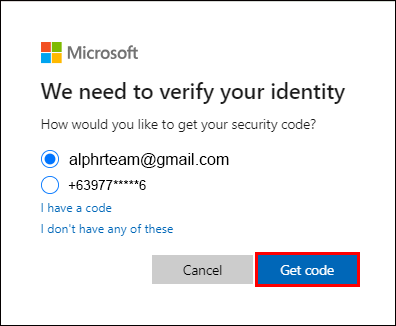
- Írja be a kódot.

- Kattintson a „Tovább” gombra.

- Írja be az új jelszavát.
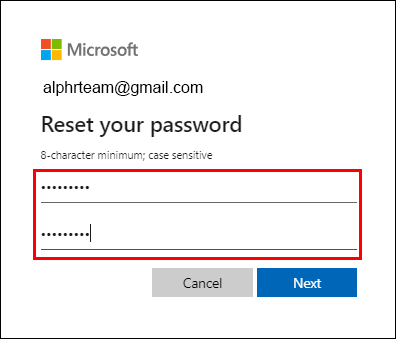
- Kattintson a „Tovább” gombra.

- Megjelenik a „Biztonsági információ frissítve” üzenet.
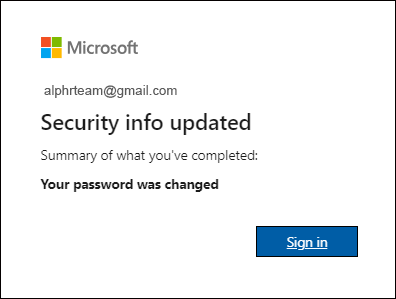
Amint már említettük, most ajánlott egy másik számítógépről bejelentkezni. Az újonnan létrehozott fiókkal való bejelentkezéshez tegye a következőket:
- Indítsa újra az offline állapotban megjelenő számítógépet.

- Győződjön meg arról, hogy csatlakozik a Wi-Fi-hez.

- Jelentkezzen be új jelszavával, majd kattintson a "Bejelentkezés" gombra.
És ez minden, amit tennie kellett.
Bejelentkezés helyi fiókkal
Ez a leggyorsabb megoldás, ha nincs ideje kivizsgálni a probléma okát, és sürgősen tennie kell valamit.
A következőképpen jelentkezhet be a Windowsba helyi fiókkal:
- Lépjen a „Start” elemre.

- Lépjen a "Beállítások" elemre, és kattintson a "Megnyitás" gombra.
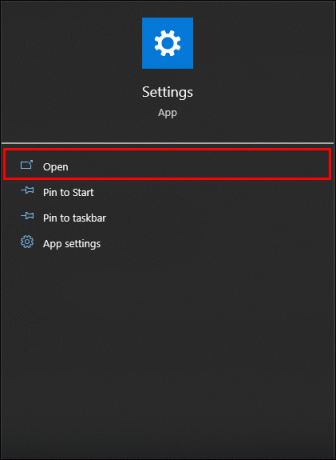
- Ezután válassza a „Fiókok” lehetőséget.

- Ezután lépjen az „Az Ön adatai” részhez.
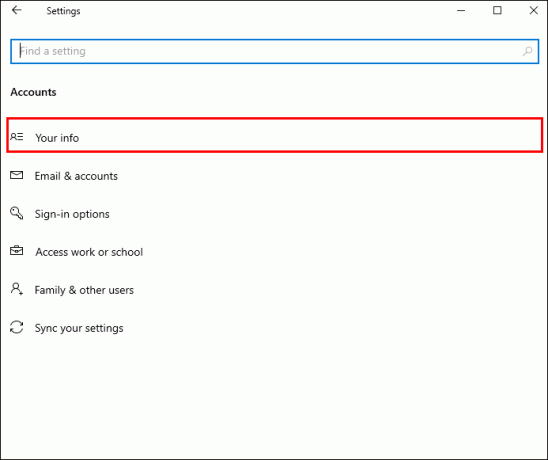
- Válassza a „Bejelentkezés helyi fiókkal” lehetőséget.
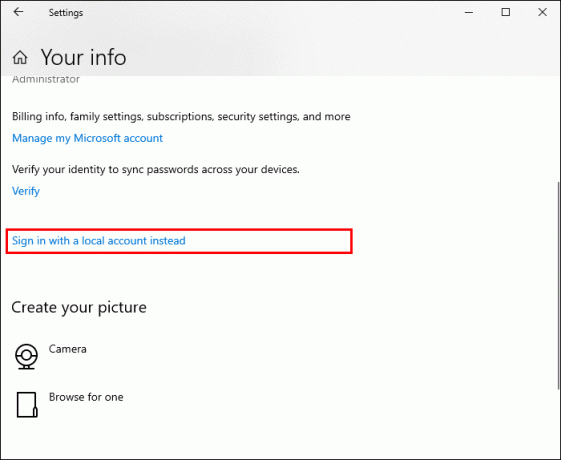
- Írjon be egy felhasználónevet és jelszót az új fiókjához.

- Ezután lépjen a „Tovább” elemre.
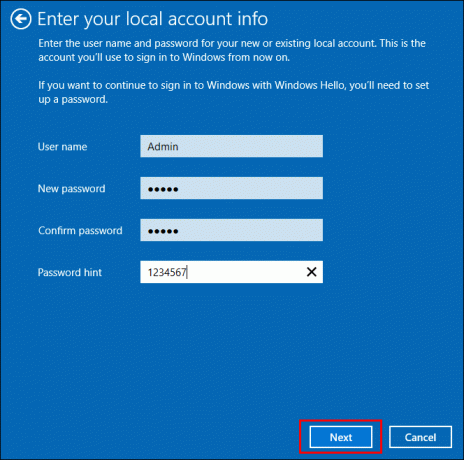
- Válassza a „Kijelentkezés és befejezés” lehetőséget.

És ez minden, amit tennie kellett.
Ne feledje, hogy a helyi fiók használata nem biztosítja ugyanazt a szolgáltatást, mint az állandó Microsoft-fiókjába való bejelentkezés.
GYIK
Letölthetek alkalmazásokat, ha helyi fiókot használok a Microsoft-fiókom helyett?
Sajnos a válasz nem. Amíg nem jelentkezik vissza szokásos Microsoft-fiókjába, nem tud semmilyen módosítást végrehajtani a számítógépén, például nem tölthet le alkalmazásokat. Az ilyen típusú fiók használata azonban az egyik módja annak, hogy elvégezze a munkát arra az esetre, ha problémába ütközne a szokásos fiókjához való csatlakozással.
Van különbség, ha helyi fiókot használok a Microsoft-fiókom helyett?
Előfordulhat, hogy nem tud hozzáférni Microsoft-fiókjához, ha a Windows azt állítja, hogy az eszköz offline állapotban van. Ehelyett bejelentkezhet egy helyi fiókba. De ne feledje, hogy a beállítások nem lesznek beállítva, nem fog tudni letölteni alkalmazásokat, hozzáférhetnek a felhőtárhelyhez, és ez a fiók csak azon a számítógépen fog létezni, amelyen létrehozta azt.
Abban az esetben, ha nem tudja elhalasztani ezt a munkát, és helyi fiókkal kell megtennie, feltétlenül küldje el valakinek e-mailben vagy WeTransferen. Ellenkező esetben a helyi fiókból való kijelentkezés után nem fog tudni hozzáférni.
Mit jelent, ha egy eszköz offline állapotban van?
Egyszerűen fogalmazva, az eszköz nem csatlakozik az internethez vagy a belső hálózathoz. Ez előfordulhat PC-vel, nyomtatókkal és szkennerekkel is. Szerencsére számos módszer létezik a probléma kezelésére.
Miért kapcsol ki magától a számítógépem?
A probléma leggyakoribb forrása az útválasztó. Ellenőrizze, hogy megfelelően van-e csatlakoztatva. Tartsa a lehető legközelebb a számítógépéhez és az azt használó egyéb eszközökhöz. Talán még megpróbálhatja áthelyezni, mivel a falak vagy a terjedelmes tárgyak blokkolhatják vagy gyengíthetik a jelet. A csatlakozási problémák másik oka a vírusok. Ezek befolyásolhatják a Wi-Fi-kapcsolatot. Végezzen rendszeres vírusellenőrzést eszköze védelmének és zökkenőmentes működésének megőrzése érdekében.
Senki sem akar offline lenni a kibervilágban
Az „Eszköz offline állapotában” probléma megoldására néhány módszer létezik. Bejelentkezhet egy helyi fiókba, ellenőrizheti hálózati beállításait, frissítheti a hálózati illesztőprogramokat, ellenőrizheti a Microsoft állapotát, vagy egyszerűen újraindíthatja a számítógépet. Mindig ne felejtse el ellenőrizni a beírt felhasználónevet és jelszót, és ellenőrizze, hogy a caps lock be van-e kapcsolva. Gyakran az a legkézenfekvőbb megoldás, amelyik megcsinálja a trükköt. Előfordulhat azonban, hogy a fiókját feltörték. Ebben az esetben a legjobb, ha új jelszó beszerzésével állítja helyre.
Problémái voltak az offline megjelenéssel? Ha igen, milyen megoldást használt? Mondja el nekünk az alábbi megjegyzések részben.




